Chrome浏览器中如何设置和管理搜索引擎

先要添加搜索引擎,点击浏览器右上角的三个点图标,选择“设置”选项。在设置页面中,找到“搜索引擎”部分,点击“管理搜索引擎”或“管理搜索引擎和网站搜索”等类似链接。接着,在弹出的窗口中,点击“添加”按钮。此时需填写搜索引擎的相关信息,比如在“搜索引擎”栏输入搜索引擎名称,如百度、谷歌等;在“关键词”栏输入对应的关键词;在“网址”栏输入该搜索引擎的网址,像百度的网址是“https://www.baidu.com/s?wd=%s&rsv_spt=1&rsv_iqid=04b235890104768d&issp=1&f=8&rsv_bp=1&rsv_idx=2&ie=utf-8&tn=baiduhome_pg&rsv_dl=tb&rsv_enter=1&rsv_sug3=6&rsv_sug2=0&rsv_btype=i&inputT=729&rsv_sug4=1501”,填好后点击“添加”完成添加。
若要将常用搜索引擎设为默认,在“管理搜索引擎”窗口中,找到要设为默认的搜索引擎,点击其右侧的三个点图标,选择“设为默认”即可。
若想删除某个搜索引擎,同样在该窗口中找到它,点击右侧三个点图标,选择“删除”。
对于搜索引擎的顺序调整,在“管理搜索引擎”窗口中,通过拖动搜索引擎右侧的排序图标(通常是两个竖条和一个箭头),可将其上下移动来改变顺序。
当需要对搜索引擎进行编辑时,在该窗口中找到对应搜索引擎,点击右侧三个点图标,选择“编辑”,就能修改其相关信息。
此外,有些搜索引擎可能提供特定的搜索功能或插件,可在搜索引擎官网查找并按照说明进行安装和使用,以增强搜索体验。
猜你喜欢
如何在Chrome浏览器中加速网页中的字体文件加载
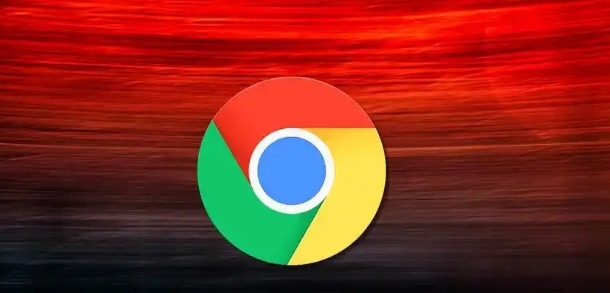 谷歌浏览器在哪里删除cookie
谷歌浏览器在哪里删除cookie
 如何通过Chrome浏览器优化网页的加载顺序
如何通过Chrome浏览器优化网页的加载顺序
 如何在Google Chrome中提高网页的显示分辨率
如何在Google Chrome中提高网页的显示分辨率
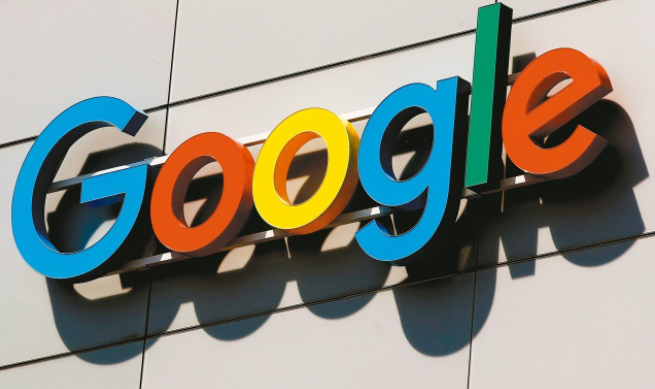
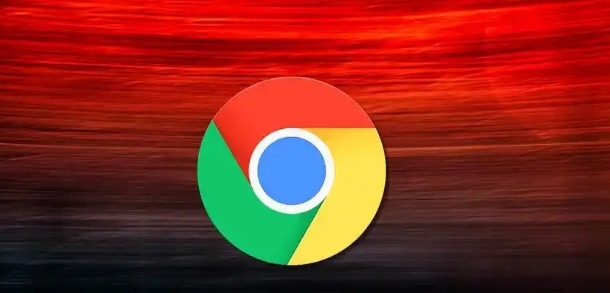
通过预加载和延迟加载策略,如何在Chrome浏览器中加速网页中的字体文件加载,提高页面响应速度,优化网页的显示效果和加载效率,减少加载延迟,提升用户体验。

本文为大家带来谷歌浏览器在哪里删除cookie问题的具体操作方法,需要删除cookie的用户可以前来学习。

学习如何在Google Chrome中优化网页的加载顺序,以提升整体加载效率和用户体验。
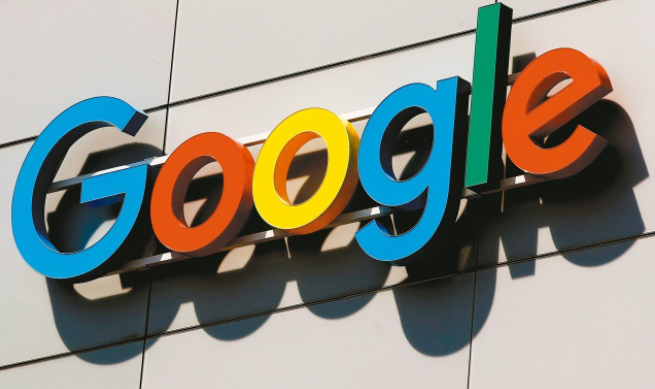
掌握如何在Google Chrome中提高网页的显示分辨率,优化页面显示效果,提升浏览体验。
